5 tipů a triků na Disku Google, díky kterým je radost používat
Google Google Dokumenty Disk Google / / March 17, 2020
Poslední aktualizace dne
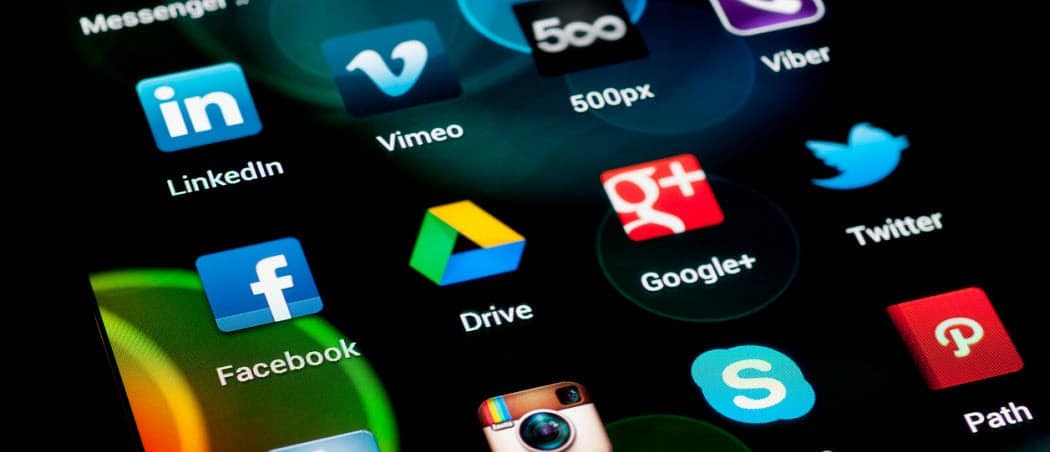
Disk Google se stává silou, se kterou je třeba počítat v odvětví cloudových úložišť. Zde je několik užitečných tipů na Disku Google pro všechny fanoušky, kteří tam jezdí.
Naposledy jsem mluvil výhody Dropboxu a jak slovo „Dropbox“ vstoupilo do našeho jazyka jako sloveso. Ale ne každý má rád Dropbox, zejména pokud jde o cenu. Přestože soupeři snižují své ceny na téměř hloupé peníze, Dropbox tvrdě udržuje své ceny vyšší. To otevírá dveře důvěryhodným výzvám na trhu cloudových úložišť. Jeden takový hodný protivník je Disk Google.
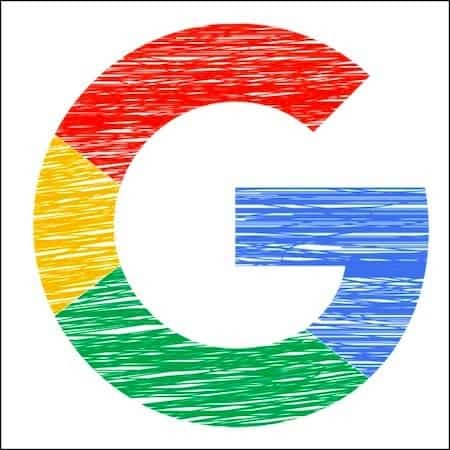
Když lidé uslyší „G-slovo“, syčí, vytáhnou své dásně zpět v úšklebku a vytáhnou krucifix. Ale mějte se mnou. Disk Google má toho hodně co dělat, hlavní je cena. Jejich synchronizační nástroj (Zálohování a synchronizace) je stejně dobrý jako Dropbox. Navíc se vše integruje do ekosystému Google. Pokud tedy používáte Gmail, Docs, Povlečení na postelatd., možná budete chtít používat Disk a vše udržet pohromadě.
Jako někdo, kdo prakticky žije na Disku každý den, zde je 5 velmi užitečných tipů a triků na Disku Google, díky kterým je používání služby ještě příjemnější.
5 užitečných tipů a triků na Disku Google
Měl bych zdůraznit, že Drive byl přejmenováno na „Google One“ ve Spojených státech, ale ve zbytku světa je to stále Disk Google. Takže to budu jen označovat jako Drive. Vy nitpickers můžete nyní přestat psát korekční komentáře!
Otevřít nové dokumenty pomocí zkratek prohlížeče [NOVINKA!]
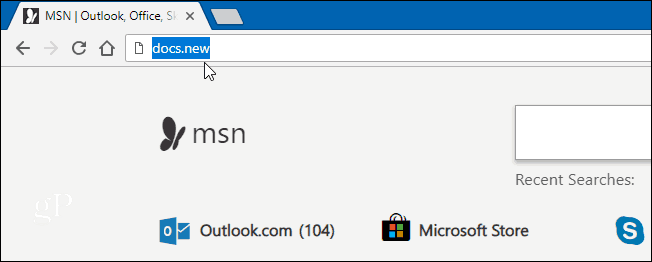
Vzhledem k tomu, že jste líný člověk, je nepříjemné vždy chodit na hlavní stránku Disku Google nebo Dokumenty Google, najděte možnost nabídky pro nový dokument, klikněte sem, klikněte sem... Určitě tam musí být snazší cesta?
Google konečně jeden nabídl. Na adresním řádku prohlížeče (nejen Chrome), ale můžete také napsat docs.new (zahájit nový dokument), sheet.new (pro spuštění nové tabulky), forms.new (pro spuštění nového formuláře) atd.
Není třeba http://www. Pouze název formátu dokumentu a nové domény. Aktuálně jsou však podporovány pouze služby Google Office, což znamená, že neexistují žádné další služby, jako jsou Gmail a Kalendář. Dosud.
Přidání Disku Google do nabídky Chrome Klikněte pravým tlačítkem
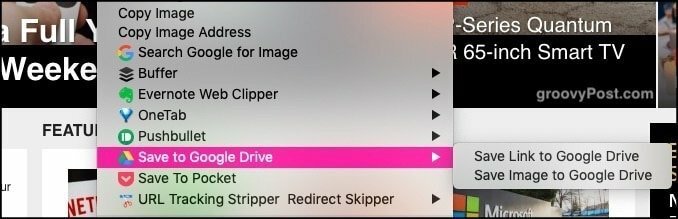
Pokud se snažíte přesunout co nejvíce svého života do cloudu, jak je to možné, je třeba usnadnit přenos souborů a obrázků. Jedním ze způsobů je stáhnout je nejprve do počítače a poté je nahrát na Disk. Ale to je příliš komplikované. Musíme vystřihnout prostředníka (počítač).
Zde můžete přidat „Přidat na Disk Google“ v nabídce prohlížeče klikněte pravým tlačítkem. Pokud chcete něco nahrát na Disk prostřednictvím prohlížeče, klepněte pravým tlačítkem myši a vyberte možnost Disk. Pokud nejste přihlášeni ke svému účtu, budete nejprve vyzváni k přihlášení.
Používáte-li systém Windows a raději byste ho měli pevně zakódovat do okna Průzkumníka klepnutím pravým tlačítkem myši, to jsme se zde zabývali.
Uložte přílohy Gmail přímo na disk, aniž byste je nejprve stahovali
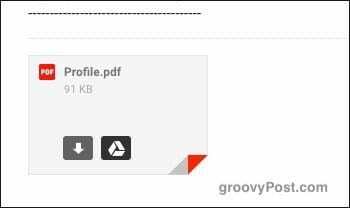
V duchu vyříznutí prostředníka se můžete také vyhnout stahování příloh Gmailu. Namísto, místo toho je nahrajte přímo na Disk Google.
Když obdržíte e-mail s přílohou, zobrazí se jeho náhled ve spodní části e-mailu. Pokud umístíte kurzor myši na náhled, zobrazí se dvě ikony, z nichž jedna je ikona Disku. Kliknutím na toto se příloha automaticky nahraje na váš účet na Disku.
Obejít limity velikosti přílohy Gmail uložením přílohy na disk

E-mailové přílohy byly od začátku e-mailu tvrdohlavě nastaveny na maximálně 25 MB. Ale co když potřebujete někomu poslat větší soubor?
Samozřejmě existují služby sdílení souborů, jako je WeTransfer (můj osobní oblíbený). Můžete také rozdělit soubor na několik menších souborů, ale to je příliš chaotický a časově náročný. Snadnější metodou je říct Gmailu, aby se připojil k příloze uložené na vašem účtu Disku. Příjemce e-mailu ji může stáhnout odtud.
Při vytváření nového e-mailu se v dolní části e-mailového okna zobrazí ikona Disku. Kliknutím na toto se otevře struktura složek vašeho účtu na Disku. Vyberte soubor, na který chcete odkazovat, a vložený odkaz bude umístěn do vašeho e-mailu.
Otevřete dokumenty Microsoft Office v Google Office
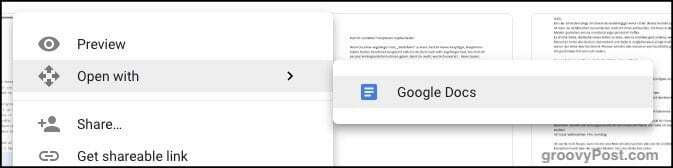
Ne všichni používají Google Office nebo LibreOffice. Mnoho lidí dává přednost tomu, co vědí, a to je do značné míry Microsoft Office. Navzdory velkým překážkám ze strany soupeřů, jako je Google, Microsoft stále tvrdohlavě drží lidi jako virus Ebola.
Pokud vám někdo pošle soubor sady Microsoft Office, můžete jej snadno otevřít, zobrazit a upravit. Jednoduše přetáhněte soubor do otevřeného okna Disku nebo použijte tlačítko Odeslat na Disk. Po nahrání na Disk klikněte pravým tlačítkem myši na soubor a vyberte možnost Otevřete pomocí–> Dokumenty Google.
Pokud otevíráte tabulku aplikace Excel, budou Dokumenty Google v nabídce nahrazeny Tabulkami Google. Prezentace Google otevře soubor Powerpoint a tak dále.
Pokud potřebujete poslat soubor zpět jiné osobě, otevřete soubor a poté vyberte Soubor–> Stáhnout jako. Poté vyberte správný formát souboru Microsoft (doc, xls atd.).
Čestné uznání - Dokumenty Google offline
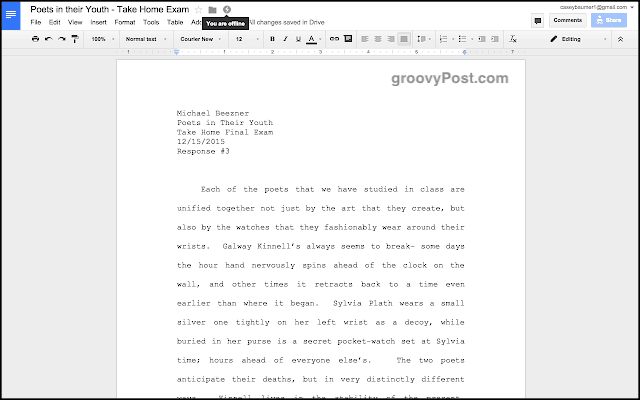
Tento článek jsem nemohl dokončit bez zmínky Dokumenty Google offline. Bez tohoto rozšíření pro Chrome je služba Google Office zcela závislá na připojení k internetu. Jinak je to naprosto nepoužitelné.
Dokumenty Google offline vám však umožňují přístup k souborům, jejich čtení a úpravy bez připojení k internetu. Nic však nebude zálohováno a synchronizováno se servery Google, dokud znovu nenajdete wifi.



